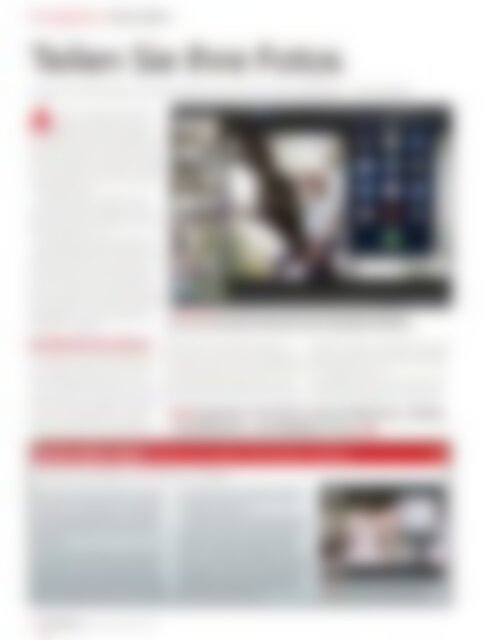SFT WISSEN "iPad" Der ultimative iPad-Guide (Vorschau)
Erfolgreiche ePaper selbst erstellen
Machen Sie aus Ihren PDF Publikationen ein blätterbares Flipbook mit unserer einzigartigen Google optimierten e-Paper Software.
Für Experten Fotos teilen<br />
Teilen Sie Ihre Fotos<br />
Lassen Sie Freunde und die Familie an Ihren Fotos teilhaben – mit iCloud.<br />
Auch wenn sie den gleichen Namen<br />
tragen, unterscheiden sich die iPhoto-Versionen<br />
für iOS und den Mac<br />
grundlegend. Das betrifft auch die Wege, über<br />
die Sie Ihre Fotos mit der Welt teilen können.<br />
So bietet zum Beispiel nur die iOS-Fassung die<br />
äußerst gelungene Journal-Funktion, während<br />
Sie nur über iPhoto auf dem Mac Drucksachen<br />
wie Bücher, Kalender und Karten entwerfen<br />
und bestellen können.<br />
Am meisten werden einzelne Fotos verschickt,<br />
obwohl es auch möglich ist, kleine<br />
Sammlungen auf Internetplattformen hochzuladen<br />
oder per Mail zu verschicken (über den<br />
„Teilen“-Knopf oben rechts).<br />
iPhoto bietet Ihnen etliche Möglichkeiten,<br />
Fotosammlungen bereitzustellen. Sei es per<br />
E-Mail (maximal fünf Fotos), soziale Netzwerke<br />
(Facebook, Twitter, Flickr) oder iTunes (Ihre<br />
Fotos werden dann auf den PC/Mac übertragen).<br />
Wenn Sie über einen Airprint-fähigen<br />
Drucker verfügen, können Sie Ihre Fotos auch<br />
direkt zu Papier bringen. Wirklich einzigartig ist<br />
jedoch die Option „Journal“, die Ihnen tolle<br />
Möglichkeiten gibt, ganze Geschichten mit<br />
Ihren Bildern zu erzählen.<br />
Erstellen Sie ein Journal<br />
Wählen Sie zunächst die gewünschten Fotos<br />
aus und tippen Sie dann auf den „Bereitstellen“-Knopf.<br />
Hier tippen Sie auf „Journal“ und<br />
werden gefragt, ob Sie die Fotos zu einem<br />
neuen oder bereits bestehenden Journal hinzufügen<br />
möchten. Für ein neues Journal müssen<br />
Sie einen Namen vergeben. Das Tolle an<br />
Journalen ist die Möglichkeit, Fotos durch<br />
Notizen, Zitate, Landkarten und sogar Wetter-Infos<br />
zu ergänzen. Zudem bietet iPhoto<br />
share this way If your favourite online social service isn’t listed among the sharing options,<br />
see whether it allows images to be posted via email, and if so add the address to your Contacts.<br />
eine einfache, aber beeindruckende Layout-Option,<br />
mit der Sie Ihre Fotos ganz nach<br />
Wunsch anordnen und die Größe bestimmen.<br />
Auf Wunsch können Sie Ihr Journal via iCloud<br />
im Web verfügbar machen. Dazu muss das<br />
Projekt nicht einmal abgeschlossen sein, da<br />
Änderungen automatisch auch im Web übernommen<br />
werden. Journale sehen toll aus, sind<br />
einfach zu erstellen und sind eine prima Möglichkeit,<br />
Freunde und Familie an Ihren Erlebnissen<br />
teilhaben zu lassen.<br />
Selbst wenn Sie Ihre Fotos nicht online veröffentlichen<br />
wollen, ist das Journal eine gute<br />
Option, Bilder als Diashow auf Ihrem <strong>iPad</strong> zu<br />
Ergänzen Sie Fotos durch Notizen, Zitate,<br />
Landkarten und Wetter-Infos.<br />
BEAM MICH HOCH Dateien an andere iOS-Geräte schicken.<br />
Schicken Sie Bilder von iPhoto zu iPhoto<br />
Beamen ist eine Funktion von iPhoto, die wir uns auch in<br />
der Standard-Foto-App wünschen würden. Leider funktioniert<br />
das nur, wenn sowohl Sender als auch Empfänger<br />
iPhoto installiert und geöffnet haben und sich obendrein<br />
im gleichen WLAN befinden. Zudem muss bei beiden<br />
Geräten in den Einstellungen (Zahnrad-Symbol) „Beamen“<br />
aktiviert sein.<br />
Wenn Sie Fotos von Ihrem iPhone auf das <strong>iPad</strong> übertragen<br />
wollen, geht das natürlich auch per Fotostream. Das<br />
funktioniert aber nur, wenn auch beide Geräte auf den<br />
gleichen Stream zugreifen, also mit der gleichen Apple-ID<br />
angemeldet sind. Das ist beim Beamen nicht notwendig.<br />
Um Fotos zu übertragen, wählen Sie diese in einem Album<br />
aus und tippen dann auf den „Bereitstellen“-Knopf oben<br />
rechts. iPhoto sucht dann nach möglichen Empfängern<br />
und listet diese mit Namen auf.<br />
<strong>Der</strong> Empfänger erhält eine Nachricht mit der Frage, ob<br />
er Fotos von Ihnen annehmen möchte. Sobald die Zustimmung<br />
erfolgt ist, werden die Fotos drahtlos übertragen<br />
und landen in einem eigenen Album mit dem Namen<br />
„Gebeamt“. Sie können maximal 100 Fotos auf einmal<br />
beamen, was je nach Größe und Qualität Ihres Netzwerkes<br />
etwas dauern kann. Hierbei ist zu beachten, dass die Übertragung<br />
abbricht, wenn eines der beiden Geräte in den<br />
Bereitschaftsmodus wechselt. Die bis dahin abgearbeiteten<br />
Fotos kommen aber trotzdem an.<br />
beam Mit dieser Funktion übertragen Sie Fotos<br />
drahtlos auf andere iOS-Geräte mit iPhoto.<br />
130 <strong>SFT</strong> Wissen: <strong>Der</strong> <strong>ultimative</strong> <strong>iPad</strong>-<strong>Guide</strong>